word 是大家最常使用的工具之一。然而,相信大家都有手動調整間隔大小等等的經驗,頁數少的時候,好處理,但是頁數一多真的會上天堂呀。感謝聰賢老師分享word 排版,上完一堂課,整個對於word很有信心呀。
![]() 文章建立章節
文章建立章節
無論是專題報告還是小論文,已經不是一頁a4 可以解決,可能是十頁以上,此時最好就是分章節。
請找尋word上神秘的AaBbCcD 他就是可以幫你將某一段文字建立標題,之後案自動分章節的功能,就可以輕鬆分章節
影片介紹: https://www.youtube.com/watch?v=YB4GijRQujk
1. 先將文字輸入標題: 標題一 章 / 標題二 節
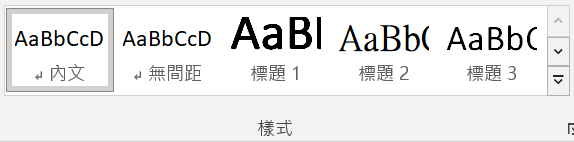
2. 點選多層次清單,電腦自動套用樣式,建立章節。
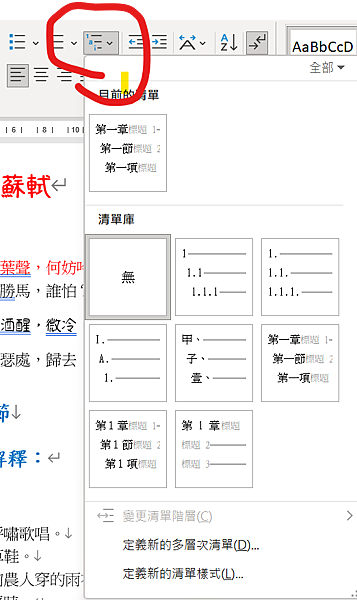
成果
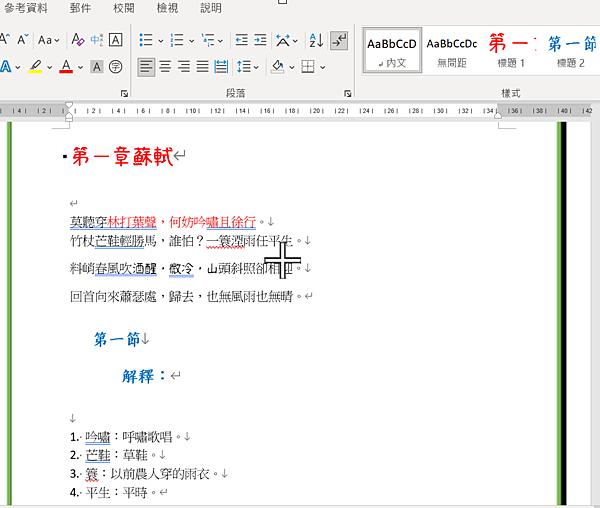
![]() 文章建立頁碼 目錄 封面
文章建立頁碼 目錄 封面
完成以上動作後;按 插入 - 頁碼 - 頁面底端 _ (選擇你喜歡的樣式)
參考影片 https://youtu.be/XgVGZFuEe7Y

![]() 增加目錄頁 (必須先完成樣式章節才能新增目錄
增加目錄頁 (必須先完成樣式章節才能新增目錄
參考資料 點選目錄 選擇樣式 自動生成
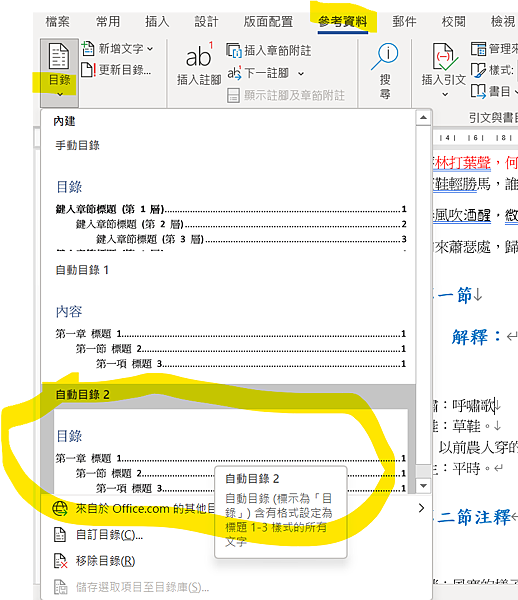
之後若內容有增加或減少頁面,記得回來點選 <更新目錄> 更新整個目錄 ,就可以完美更新。
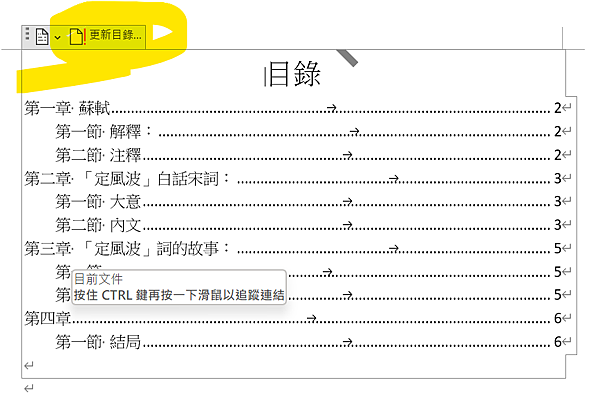
![]() 增加封面
增加封面
插入 封面頁 再去修改封面標題就可以了
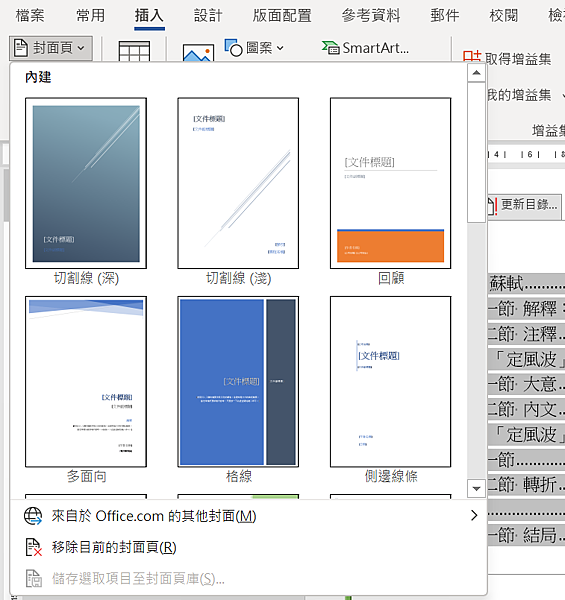
![]() 增加頁面框線
增加頁面框線
設計 頁面框線 (選擇自己喜歡的線條 及 粗細等等)
封面通常不用框線,所以要選擇 < 套用 除了第一頁>

![]() 參考影片
參考影片
呂聰賢 https://www.youtube.com/playlist?list=PLU-8o76TOvQXK5CgzzmFH86m2Lti9kHoY
全站熱搜






 留言列表
留言列表